Jak naprawić błąd Hulu o kodzie P-DEV313?
W tym artykule postaramy się rozwiązać problem „Kod błędu: P-DEV313”, który napotykają użytkownicy Hulu, gdy chcą otworzyć dowolny film w aplikacji.

Kiedy użytkownicy Hulu chcą otworzyć dowolny film w aplikacji, napotykają problem „Błąd odtwarzania wideo”, następnie „Mamy problemy z odtwarzaniem tego”,anastępnie „Kod błędu: P-DEV313” i dostęp do filmu jest ograniczone. Jeśli napotkasz taki błąd, możesz rozwiązać problem, postępując zgodnie z poniższymi sugestiami.
Co to jest kod błędu Hulu P-DEV313?
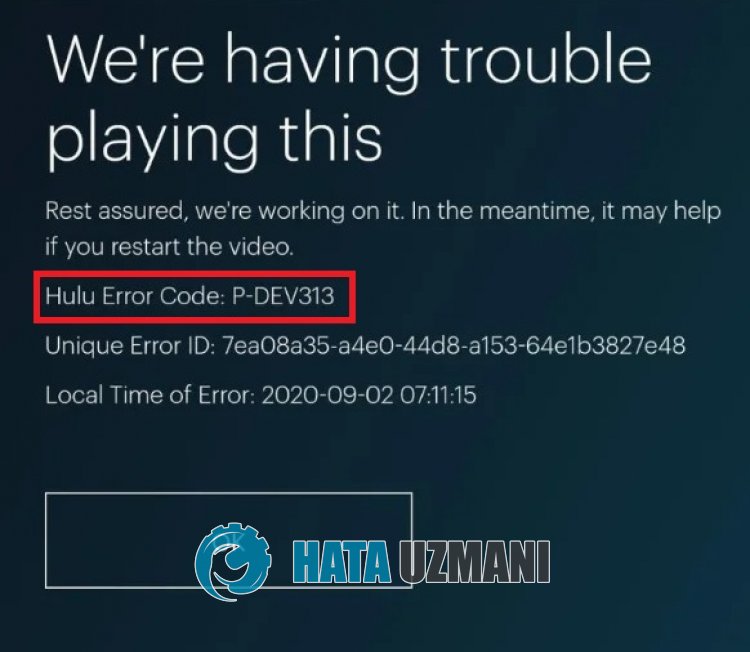
Błąd Hulu „Kod błędu: P-DEV313” to problem spowodowany nieaktualnością aplikacji lub uszkodzeniem pamięci podręcznej.
Oczywiście możemy napotkać taki błąd nie tylko z powodu tego problemu, ale także z powodu wielu innych problemów.
W tym celu postaramy się rozwiązać problem, podając kilka sugestii.
Jak naprawić błąd Hulu o kodzie P-DEV313
Aby naprawić ten błąd, możesz rozwiązać problem, postępując zgodnie z poniższymi sugestiami.
1-) Wyczyść dane i pamięć podręczną
Każdy problem z pamięcią podręczną w aplikacji Hulu może spowodować wystąpienie takich błędów.
W tym celu możemy wyeliminować problem, czyszcząc dane i pamięć podręczną.
Uwaga: W trakcie tego procesu Twoje konto zostanie automatycznie wylogowane. Aby to zrobić, upewnij się, że znasz nazwę użytkownika i hasło do swojego konta.
Czyszczenie danych i pamięci podręcznej na urządzeniach z Androidem
- Najpierw otwórz menu „Ustawienia”.
- Kliknij opcję „Aplikacje” w menu.
- Następnie wybierz aplikację „Hulu” i kliknij „Pamięć”.
- Wyczyść go, klikając opcję „Wyczyść dane” na ekranie, który się otworzy.
Czyszczenie danych i pamięci podręcznej na urządzeniach iOS
- Otwórz menu ustawień.
- Kliknij opcję „Ogólne” w menu, które się otworzy.
- Kliknij „Pamięć iPhone'a” w menu.
- Następnie wybierz aplikację „Hulu” i usuń ją, klikając niebieską opcję „Usuń aplikację”.
Po tym procesie możesz sprawdzić, czy problem nadal występuje, uruchamiając aplikację Hulu.
2-) Zaktualizuj aplikację Hulu
To, że aplikacja Hulu nie jest aktualna, oznacza, że nie jest otwarta na innowacje.
Dlatego musimy sprawdzić, czy aplikacja Hulu jest aktualna.
W przeciwnym razie możemy napotkać wiele błędów lub problemów i utracić dostęp.
3-) Usuń i zainstaluj ponownie aplikację
Usunięcie i ponowne zainstalowanie aplikacji może pomóc zapobiec różnym tego typu błędom.
Może to być spowodowane uszkodzonymi lub błędnymi plikami aplikacji.
Aby to zrobić, całkowicie usuń aplikację Hulu ze swojego urządzenia, pobierz ją ponownie, zakończ proces instalacji i otwórz ją.
Po tym procesie możesz sprawdzić, czy problem nadal występuje.
4-) Odnów swój Internet
Niestabilne połączenie sieciowe w Internecie może powodować występowanie różnych błędów tego typu.
Jeśli łączysz się z Internetem przez Wi-Fi, uruchom ponownie modem, aby połączyć się ponownie i sprawdź, czy problem nadal występuje.
Jeśli łączysz się z internetem za pośrednictwem komórkowej transmisji danych, wyłącz mobilną transmisję danych,anastępnie włącz ją ponownie, aby się połączyć i sprawdzić, czy problem nadal występuje.
5-) Zainstaluj starą wersję
Problemy występujące w nowej wersji aplikacji Hulu mogą powodować napotkanie różnych błędów, takich jak ten. W tym celu możemy wyeliminować problem instalując starą wersję aplikacji Hulu.
Kliknij, aby pobrać starą wersję Hulu (Android)
Kliknij, aby pobrać starą wersję Hulu (PC)
Po wejściu na powyższylink pobierz starszą wersję. Uruchom pobrany plik z rozszerzeniem „.apk” i rozpocznij proces instalacji na swoim urządzeniu.
Po zakończeniu procesu instalacji możesz sprawdzić, czy problem nadal występuje, uruchamiając aplikację Hulu.
![Jak naprawić błąd serwera YouTube [400]?](https://www.hatauzmani.com/uploads/images/202403/image_380x226_65f1745c66570.jpg)

























